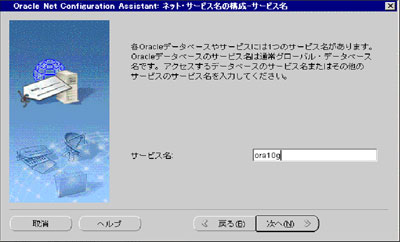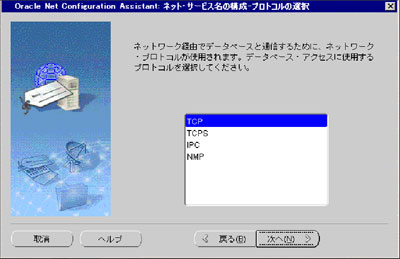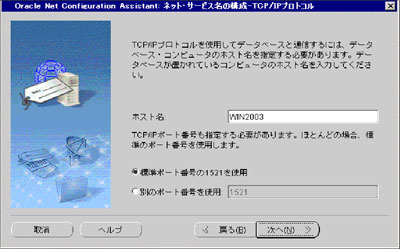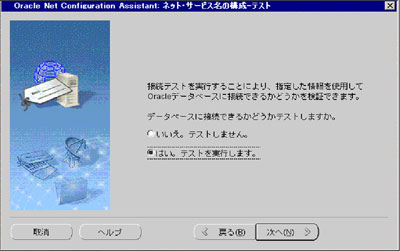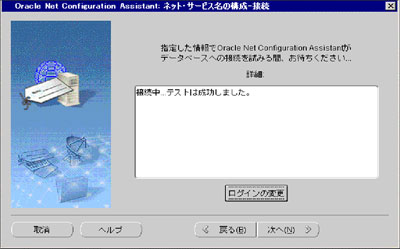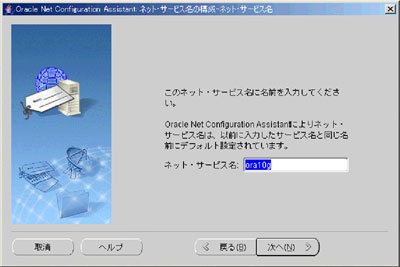|
||||||||||||||||||
| 前のページ 1 2 3 | ||||||||||||||||||
| 実習:クライアントの接続情報の設定を行おう(その2) | ||||||||||||||||||
|
4.「サービス名の入力」を求められます。サービス名は通常グローバル・データベース名ですので、データベース作成時のグローバル・データベース名を入力し、「次へ」をクリックします。ここでは、ora10g.jp.oracle.com と入力します。 5.ネットワーク・プロトコルの選択画面が表示されますので、「TCP」を選択して、「次へ」をクリックします。 6.ホスト名の入力画面が表示されますので、ご使用のDB サーバーのホスト名を入力して、「次へ」をクリックします。PORT 番号は、リスナーの設定にて変更していなければ、デフォルトの1521 のままで構いません。 7.ウィザードにて設定した内容にて問題ないか接続テストの画面が表示されます。「はい、テストを実行します」を選択して、「次へ」をクリックします。 8.正常な接続が確認された場合、以下のような画面が表示されます。「次へ」をクリックします。
ポイント
接続に失敗した場合は、「ログインの変更」より再度適切なユーザー名/パスワードにて再試行してみてください。 9.ネットワーク・サービス名の入力画面が表示されます。ここで指定する名前がデータベース接続時の接続識別子になります。デフォルトはSID名になっています。 10.これで設定は終了です。他のネットワーク・サービス名の構成を行うかどうか聞かれますので、「いいえ」を選択して「次へ」をクリックし終了してください。  |
||||||||||||||||||
|
前のページ 1 2 3 |
||||||||||||||||||
|
|
||||||||||||||||||
|
|
||||||||||||||||||
|
||||||||||||||||||
|
|
||||||||||||||||||
|
||||||||||||||||||
|
|
||||||||||||||||||
|
||||||||||||||||||